Macbook không gõ được số, giải quyết thế nào?
Bạn đang sử dụng chiếc Macbook của mình để tính toán, soạn thảo văn bản nhưng đột nhiên bàn phím lại không gõ được số. Vậy để khắc phục tình trạng này cách giải quyết là gì? Bài viết sau đây chúng tôi sẽ hướng dẫn bạn khắc phục lỗi bàn phím Macbook không gõ được số mà nhiều người dùng thường gặp, chắc chắn sẽ giúp ích được cho bạn mỗi khi cần thiết.
Cách khắc phục tình trạng không gõ được số trên Macbook
Nguyên nhân tự nhiên không gõ được số có thể do phần mềm, phần cứng hoặc bạn chưa bật Num Lock trên bàn phím. Và để khắc phục tình trạng này, bạn có thể xử lý nhanh chóng bằng những phương pháp sau:
Kiểm tra phím “Num Lock” trên bàn phím

Với những người sử dụng chiếc Macbook cũ, chắc chắn sẽ biết rằng bàn phím của máy sẽ không có phím Num Lock tương tự như những mẫu máy chạy hệ điều hành Windows. Tuy nhiên, người dùng có thể bật lên thông qua việc sử dụng nút Clear có sẵn để thay thế. Ngoài ra, có thể nhấn tổ hộp phím tắt Shift + Clear để bật tính năng cho phép gõ số.
Kiểm tra Mouse Keys trên máy
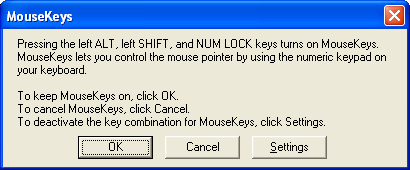
Kiểm tra Mouse Keys trên máy
Nếu cách đầu tiên chưa được, bạn hãy chuyển qua phương án thứ hai. Ở cách này, chúng ta sẽ kiểm tra xem chiếc máy có đang được kích hoạt chức năng điều khiển chuột bằng bàn phím hay không. Nếu chức năng này đang được kích hoạt thì nghĩa là phím số chỉ dùng để di chuyển con trỏ chuột. Vì vậy cần tắt nó đi bằng cách:
– Ở góc trái màn hình, bạn nhấn chuột vào logo Apple và chọn “System Preferences”, sau đó bạn chọn “Accessibility”.
– Đi đến mục “Mouse & Trackpad”. Khi đó, bạn sẽ thấy có một mục mang tên “Enable Mouse Keys”, bạn kiểm tra xem mục này có đang đánh dấu hay không, nếu đang đánh dấu thì bạn hãy bỏ đánh dấu.
Vệ sinh bàn phím Macbook

Vệ sinh bàn phím Macbook
Với những dòng Macbook cũ sử dụng một thời gian sẽ bị vướng nhiều bụi, dẫn đến độ tiếp xúc giữa mạch và bàn phím bị giảm đí, khiến phím không nhận ra phím bấm đó. Vì vậy bạn cần thường xuyên dùng dọn dẹp, vệ sinh để làm sạch và tăng độ nhanh của phím số.
Sử dụng bàn phím rời
Đây chính là cách khách phục nhanh nhất, sử dụng bàn phím rời giúp bạn có thể sử dụng máy một cách bình thường. Nhưng đây chỉ là cách khắc phục tạm thời, về lâu dài bạn nên mang máy đi sửa chữa bàn phím, tránh ảnh hưởng đến công việc, học tập. Và tôi cũng hay sử dụng bàn phím rời với chiếc Macbook Retina cũ giá tốt của mình.
Thay bàn phím mới
Khi bạn áp dụng những cách trên nhưng không được thì giải pháp tốt nhất là nên mang Macbook của mình đến những trung tâm sửa chữa Macbook có ủy quyền của Apple. Ở đó, các chuyên gia sẽ tìm ra nguyên nhân để khắc phục hoàn toàn lỗi bàn phím Macbook không gõ được phím số như cài lại phần mềm, vệ sinh hoặc thay mới bàn phím.
Hy vọng với những cách chia sẻ trên sẽ giúp bạn nhanh chóng khắc phục tình trạng chiếc Macbok không gõ được số. Ngoài ra nếu bạn muốn tìm những chiếc Macbook cũ thì có thể tham khảo mẫu Macbook 2014 cũ, yêu cầu về chất lượng hình ảnh thì Mac Retina 13 inch cũ, 15 inch……
Miễn phí giao hàng nội thành
Miễn phí đổi trong 10 ngày
Cam kết hàng chính hãng 100%
Tiền mặt, quẹt thẻ, chuyển khoản







